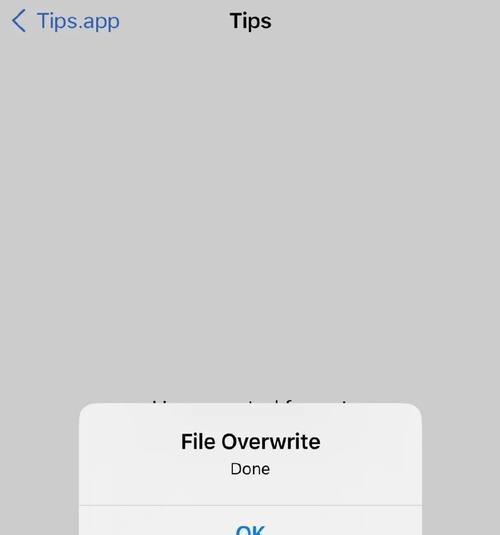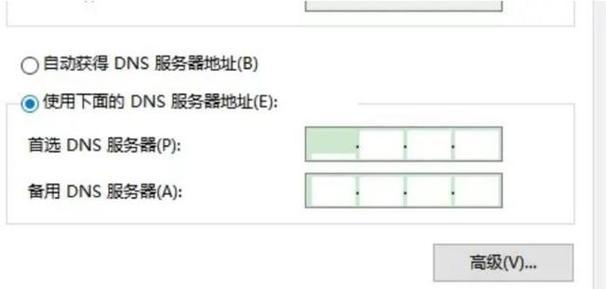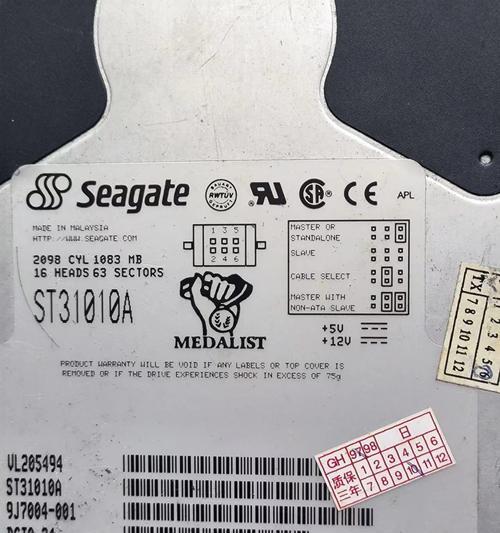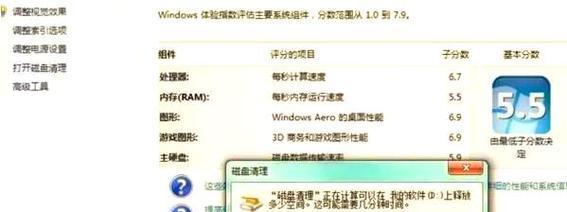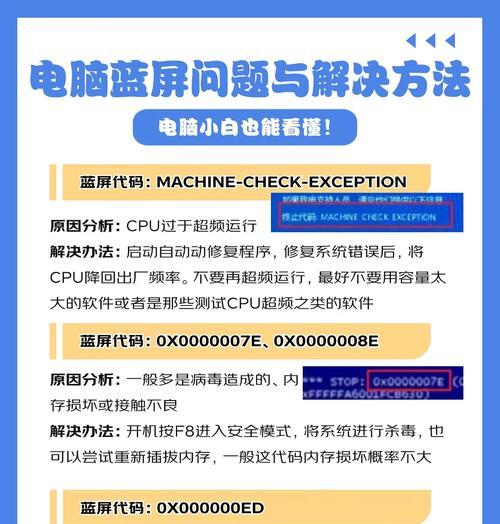在现代科技发展的背景下,电脑系统的安装和维护变得越来越简便。其中,使用优盘启动安装系统成为了一种非常便捷的方法。本文将详细介绍如何使用优盘来启动并安装系统,帮助您轻松完成电脑系统的安装。如果您对电脑系统安装感到困惑,不妨跟随本文一起来学习吧。
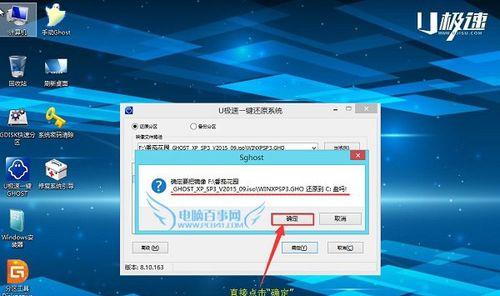
选择合适的优盘
在开始之前,首先要确保选择一款合适的优盘。关键是要选择容量足够大的优盘,并且能够正常读写数据的速度要快。
准备系统安装镜像
在进行优盘启动安装前,需要先准备好相应的系统安装镜像文件。可以从官方网站下载最新版本的系统镜像文件,确保文件完整且没有损坏。
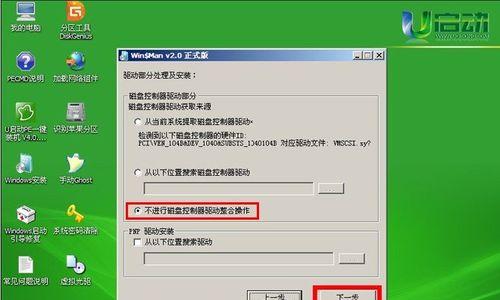
下载并安装启动盘制作工具
为了将系统安装镜像写入到优盘中并实现启动,需要下载一个合适的启动盘制作工具。常用的工具有Rufus、UltraISO等,根据个人需求选择合适的工具并安装在电脑上。
插入优盘并打开启动盘制作工具
在将优盘插入电脑后,打开已经安装好的启动盘制作工具。确保选择的优盘与工具中显示的一致,并进入下一步。
选择系统安装镜像文件
在启动盘制作工具中,需要选择之前准备好的系统安装镜像文件。通常可以通过浏览文件选取需要的镜像文件。
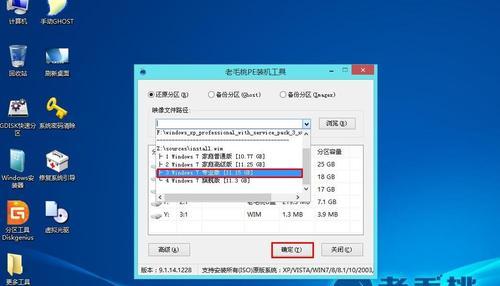
设置启动方式和分区类型
在设置选项中,选择“MBR”分区类型,并选择“BIOS”或“UEFI”启动方式,根据自己电脑的配置进行选择。
开始制作启动盘
当所有设置完成后,点击“开始”按钮开始制作启动盘。请注意,在此过程中,所有数据将会被格式化和清空,请提前备份好重要数据。
等待启动盘制作完成
启动盘制作过程可能需要一段时间,请耐心等待。
重启电脑并设置启动顺序
启动盘制作完成后,重启电脑并进入BIOS设置界面,将优盘设置为首选启动设备。
进入系统安装界面
重启电脑后,将会自动进入系统安装界面。根据提示进行下一步操作。
选择系统安装分区
在系统安装界面中,选择系统安装的分区。可以选择已有的分区进行安装,也可以新建分区来进行安装。
等待系统安装完成
选择好安装分区后,点击安装按钮,等待系统自动完成安装。
设置系统基本信息
当系统安装完成后,需要设置一些基本信息,如用户名、密码、时区等。
等待系统初始化
完成基本信息的设置后,系统会自动进行初始化配置,这个过程可能需要一些时间。
系统安装完成
当系统初始化完成后,您将成功地使用优盘启动并安装了新的系统。现在您可以享受全新的电脑操作体验了!
通过本文的介绍,我们学习了如何使用优盘来启动并安装电脑系统。只需准备好合适的优盘和系统镜像文件,并选择合适的启动盘制作工具,按照步骤进行操作,就能够轻松完成系统的安装。通过这种方法,不仅可以节省时间,还能够方便地修复和升级系统。希望本文对您有所帮助,谢谢阅读!